Você pode usar seções para alterar o formato de número da página ou reiniciar a numeração de página dentro de uma publicação. Por exemplo, você pode usar numerais romanos minúsculos (i, ii, iii) para a introdução à sua publicação e, em seguida, usar numerais árabes (1, 2, 3) para o corpo principal da publicação.
Inserir uma quebra de seção entre páginas
-
Na classificador de páginas, clique com o botão direito do mouse no número da página onde você deseja iniciar uma nova seção e clique em Inserir Seção no menu de atalho.
Observação: O comando Inserir Seção não estará disponível se você estiver trabalhando em uma publicação da Web.
-
Clique com o botão direito do mouse em uma página em uma seção e selecione Números de Página > Formatar Números de Página.
-
Siga um destes procedimentos:
-
Para continuar a numeração de página da seção anterior, selecione Continuar na seção anterior.
-
Para reiniciar a numeração de página, selecione Iniciar eme insira um número de página.
-
-
Clique em OK.
A nova seção para sua publicação será mostrada por uma quebra na sequência de páginas no painel Navegação de Página.
Remover uma quebra de seção entre páginas
-
No classificador de página, clique com o botão direito do mouse no número da página onde a quebra de seção começa.
-
No painel Navegação de Página, selecione a quebra de seção, clique com o botão direito do mouse e selecione Mesclar com Seção Anterior.
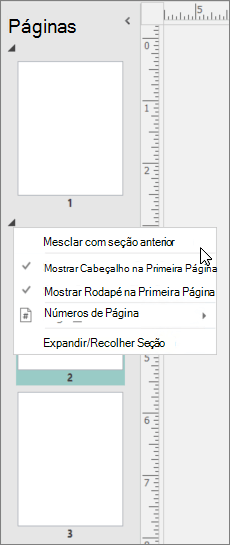
Inserir uma quebra de seção entre páginas
-
Na classificador de páginas, clique com o botão direito do mouse no número da página onde você deseja iniciar uma nova seção e clique em Inserir Seção no menu de atalho.
Observação: O comando Inserir Seção não estará disponível se você estiver trabalhando em uma publicação da Web.
-
Na caixa de diálogo Seção, selecione Iniciar uma seção com esta página.
-
Siga um destes procedimentos:
-
Para continuar a numeração de página da seção anterior, selecione Continuar na seção anterior.
-
Para reiniciar a numeração de página, selecione Iniciar eme insira um número de página.
-
A nova seção para sua publicação será mostrada por uma quebra na sequência de páginas no classificador de página.

Remover uma quebra de seção entre páginas
-
No classificador de página, clique com o botão direito do mouse no número da página onde a quebra de seção começa.
-
Clique em Inserir Seção no menu de atalho.
Observação: O comando Inserir Seção não estará disponível se você estiver trabalhando em uma publicação da Web.
-
Na caixa de diálogo Seção, desempure a caixa de seleção Iniciar uma seção com esta página.










